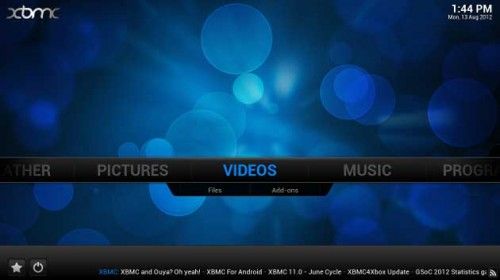Noticias
Monta paso a paso tu propio HTPC

Ahora que Microsoft con su nueva Xbox y Sony con su PS4 prometen televisión a la carta, entretenimiento digital, juegos en red avanzados, Skype y otras funcionalidades os proponemos una alternativa casi tan versátil y para la que no tendréis que esperar a sus respectivos lanzamientos. En definitiva, ¿por qué no enchufáis un PC a la tele? Y es más ¿por qué no os lo montáis vosotros mismos?
Aunque los gurús de la industria y las propias cifras de ventas parecen condenar al fuego de los infiernos a los ordenadores de sobremesa en el hogar, lo cierto es que desde nuestro punto de vista el ordenador de casa «no portátil» sigue siendo una excelente opción y nos resistimos a enterrarlo. Es más, para demostrar que siguen teniendo su sitio en nuestros hogares nos hemos propuesto montar uno nosotros mismos (para acabar de rematar con otra actividad que parece haberse pasado de moda).
Lo primero que hay que preguntarse es por qué montar un ordenador para casa. Las respuestas son muchas, pero en nuestro caso nos centraremos en un tipo muy especial de ordenador de sobremesa: el HTPC o el Home Theatre Personal Computer. En realidad se trata de un PC que en vez de estar condenado al escritorio para ejecutar Word o Excel va a vivir una vida mucho más emocionante junto al televisor del salón e idealmente el equipo de cine en casa para reproducir películas, ejecutar juegos, hacer streaming de música, ver fotos…
La elección de un ordenador de sobremesa para ocupar ese lugar privilegiado en nuestra casa está justificada por una serie de puntos que les favorece frente a un tablet, un ordenador portátil o incluso un televisor «smart» de última generación. Una de las razones más importantes es la conectividad. Con un ordenador de sobremesa multiplicamos las conexiones externas sin perder la conectividad inalámbrica. Para este punto es fundamental elegir una placa base con todo lo necesario.
Lo primero: la placa base
En nuestro caso hemos optado por una Gigabyte H77N-Wifi, que a pesar de ser de tamaño reducido (Mini-ITX, ya explicaremos las razones más adelante) ofrece nada menos que 2 conexiones Ethernet, hasta 4 puertos USB 3.0 y 6 2.0 (con soporte de carga de dispositivo con el PC apagado), 2 puertos HDMI, 1 puerto DVI, conexión WiFi 802.11 b/g/n con soporte WiDi, Bluetooth 4.0, conexión S/PDIF… más que suficiente para conectar cualquier cosa.
Por otro lado la ventaja de un sobremesa es la posibilidad de ampliación, limitada en este caso a una ranura PCI Express X16, pero con la capacidad de conectar dos discos SATA 6Gb/s y otros dos SATA 3Gb/s. Esto, además de la posibilidad de ampliar memoria y sustituir el procesador por otro compatible más potente, permiten alargar la vida de nuestro PC sin necesidad de hacer grandes inversiones.
El otro punto importante es la potencia de proceso. Aunque los componentes de los ordenadores portátiles han ido poco a poco reduciendo las diferencias, lo cierto es que no tienen las mismas prestaciones que procesadores o discos duros de ordenadores de sobremesa. En nuestro caso ni siquiera hemos optado por un Intel® Core™ i5-3470. No se trata, desde luego, del procesador más potente de Intel, pero más que suficiente para lo que vamos a necesitar.
Para la memoria hemos optado por una marca fiable y utilizamos módulos DDR3 de PNY a 1.600 MHz. En total 4 Gbytes, que son más que suficientes para el funcionamiento básico del sistema y abren la puerta a posibles ampliaciones en caso de requerir más potencia para nuestro pequeño experimento. Para el almacenamiento hemos elegido un disco de 3,5 pulgadas Western Digital de la serie Green de 2 TBytes. Aquí sí hemos sido más generosos con la capacidad pues en PC tendrá que almacenar películas, fotos…
El frío y el silencio
Una vez decidida la que va a ser la «base tecnológica» de nuestro HTPC, el siguiente paso es enfrentarse a tres decisiones importantes y aunque parezca mentira muy relacionadas: dónde lo vamos a meter, cómo lo vamos a enfriar y cómo lo vamos a alimentar. Ya hemos comentado que hemos optado por un formato Mini-ITX, la elección nos permite optar por una caja de ordenador que ocupe poco espacio. Eso tendrá consecuencias en la refrigeración y en las posibilidades de ampliación, pero no se puede conseguir todo.
En lo que respecta a dónde vamos a meter nuestro HTPC en nuestro caso hemos optado por una caja de una marca sólida como Lian Li. En este caso hemos optado por un modelo ya algo difícil de encontrar: el PC-Q11, pero hay muchos modelos equivalentes en el mercado. En cualquier caso es una caja que guarda un excelente equilibrio entre tamaño compacto y buen espacio interior. No es tan compacta como otras pero permite ciertas holguras a la hora de montar un PC y sobre todo tiene una buena circulación de aire y permite la instalación de fuentes de alimentación ATX de tamaño normal.
Gracias a esta compatibilidad con fuentes de alimentación de tamaño completo, hemos podido elegir un modelo que permita alimentar todos los componentes del PC con abundantes conexiones y a la vez sea extremadamente silenciosa. El secreto en este caso es que al ser una fuente de tamaño grande utiliza un ventilador de diámetro más generoso que le permite mover el mismo volumen de aire a unas revoluciones más reducidas. Es una de las reglas del montador de PCs: cuanto más grande el ventilador mejor refrigeración y más silencio.
Fuente de alimentación
El modelo de fuente de alimentación elegida es el Tacens Radix VI 650. Lo que buscamos en la fuente de alimentación, como hemos comentado, era el silencio. El ventilador de 140 milímetros consigue reducir el ruido hasta los 12db gracias a un sistema antivibraciones y el controlador inteligente de control de velocidad de rotación. También buscamos que la alimentación sea estable, para ello esta fuente incorpora un sistema activo de corrección de potencia para evitar fluctuaciones del suministro eléctrico que pueda dañar los componentes.
Gracias al buen tamaño interior de la caja, el ventilador de la fuente también contribuirá a que el aire circule por su interior y consiga refrigerar todos los componentes internos. El siguiente paso, y muy delicado, es el de la refrigeración del procesador. En este punto también perseguimos silencio y enfriamiento eficaz. En este caso el espacio también es crítico y hemos tenido que tomar medidas, ya que el espacio entre la placa base y la zona de la fuente de alimentación es bastante reducida.
En nuestro caso hemos elegido un disipador de la marca Cooler Master modelo GeminiII M4. Como puede apreciarse en la fotografía se trata de un sistema compacto en altura pero generoso en el tamaño del ventilador. Como ya hemos dicho eso hará que el procesador esté lo suficientemente refrigerado y que el nivel de ruido se mantenga bajo. Parecemos obsesionados por el silencio, pero hay que tener en cuenta que estamos hablando de un ordenador que tiene que estar funcionando junto al televisor y no queremos que un molesto zumbido perturbe el diálogo de nuestra película favorita.
El montaje
Hay que decir que la caja de Lian-Li no ofreció ningún problema para el montaje. Una vez abiertos los dos laterales insertamos la fuente de alimentación, el elemento más voluminoso del sistema y es el momento de pensar cómo vamos a colocar los cables de alimentación. Es importante que no impidan el flujo de aire o, algo peor, que entorpezcan el giro de algunos de los ventiladores. Como no vamos a utilizar todos los conectores es bueno también ir viendo dónde vamos a colocar esos cables que no tendrán uso en un principio.
Una de las tapas laterales nos sirve para fijar la placa base con todos sus componentes. Uno de los momentos delicados es el de colocar el disipador de la CPU. El inconveniente en este caso es que un ventilador tan grande impide que instalemos una tarjeta gráfica, tal y como está diseñada la placa base. En cualquier caso la instalación de gráfica discreta no entra en nuestros planes, por lo que seguimos adelante con el montaje.
Instalamos luego las unidades de disco y realizamos las conexiones. Es el momento de seguir el plan trazado para los cables de alimentación. En lo que respecta a los cables SATA para el funcionamiento de los discos duros también es importante seguir las directrices de que no estorben el flujo de aire. Una vez todo montado y conectado es el momento del primer encendido (antes de cerrar la caja) para ver que todo está en orden. Conexión al puerto HDMI al monitor y adelante (aún no es necesario conectar ratón y teclado).
Primer arranque
Además de ver si el ordenador arranca correctamente, observaremos si todos los ventiladores giran sin problemas. En caso de problemas de arranque los pitidos pueden darnos pistas y un sonido extraño en un ventilador puede indicarnos que no gira con libertad. En cualquier caso en lo que respecta a nuestro montaje el PC arrancó sin ninguna novedad aparte de alguna recolocación de cables que estorbaban el flujo de aire de la fuente de alimentación. Es el momento de cerrar la caja con cuidado. Deben coincidir las conexiones con los huecos traseros y tener mucho cuidado de no forzar.
En caso de encontrar resistencia y gracias a la otra apertura podemos ver si está estorbando algún cable o componente. Una vez encajada la tapa lateral de la placa base y fijada con los tornillos, podemos cerrar la otra tapa. Nueva comprobación de arranque y ya podemos conectar todos los periféricos externos. En nuestro caso además del teclado y el ratón en nuestro caso hemos optado por un mando a distancia por infrarrojos (se puede encontrar a un precio muy asequible en cualquier tienda de componentes).
Otros periféricos importantes son el teclado y el ratón. En nuestro caso hemos optado por un kit sencillo inalámbrico Wireless Desktop 3000 de Microsoft, aunque una opción más elegante y compacta pueden ser los modelos Wedge de Microsoft, tanto para ratón como para teclado. Están pensados para su uso con tablet pero por su diseño son ideales para guardarlos en un cajón y permiten la conexión por Bluetooth sin tener que ocupar una ranura USB. Si queremos ser más vanguardistas también existen otras opciones, que podemos adquirir, a menos que queramos esperar a la nueva generación
El software
Una vez comprobado que todo funciona correctamente habrá que pensar en instalar aquello sin lo cual todo PC por potente que sea se convierte mágicamente en un pisapapeles. Hablamos naturalmente del software. En primer lugar, obviamente, tendremos que decidir qué sistema operativo vamos a utilizar en nuestro equipo. En nuestro caso hemos optado por Windows 7 para poder hacer experimentos con Media Center y por que la oferta de aplicaciones y de juegos es mayor (se que esto creará polémica). La opción de una distribución de Linux también es perfectamente válida.
Para el control «multimedia» del sistema optamos por el excelente software Xbmc (que tiene versión Linux), que permite controlar todas las reproducciones de contenido multimedia y contenido en demanda. Lo cómodo es que puede controlarse con el mando a distancia sin necesidad de sacar el ratón y el teclado del cajón. Además haremos pruebas con Windows Media Center.
Resumen
Vamos a repasar los elementos que hemos utilizado para el montaje del PC. Obviamente se pueden elegir componentes más asequibles o más costosos, pero este montaje creemos que tiene un buen equilibrio entre rendimiento y precio.
| Componente | Modelo | Precio |
| Caja | Lian Li PC-Q11B | 81 euros |
| Placa Base | Gigabyte H77N-Wifi | 107 euros |
| Procesador | Intel® Core™ i5-3470 | 165 euros |
| Módulo Memoria | DDR3 4GB de PNY a 1.600 MHz | 45 euros |
| Disco Duro | Western Digital de la serie Green 2TB | 150 euros |
| Unidad DVD | LG GH24NS90 | 25 euros |
| Disipador | Cooler Master GeminiII M4 | 32 euros |
| Fuente de alimentación | Tacens Radix VI 650 | 45 euros |
| Teclado y ratón | Wireless Desktop 3000 de Microsoft | 40 euros |
| Sistema operativo | Windows 7 Home Premium | 85 euros |
| Total | 775 euros |
-

 NoticiasHace 2 días
NoticiasHace 2 díasRequisitos de Ghost of Tsushima, llegará a PC el 16 de mayo con DLSS 3 y FSR 3
-

 A FondoHace 5 días
A FondoHace 5 díasFin de ADSL, ¿qué alternativas tienes?
-

 A FondoHace 6 días
A FondoHace 6 díasNovedades VOD 15/24: ‘Fallout’, pulgares arriba
-

 NoticiasHace 7 días
NoticiasHace 7 díasCelebra la primavera con una licencia 100% original de Windows 11, por solo 20,1 € en Supercdk